您好,登錄后才能下訂單哦!
您好,登錄后才能下訂單哦!
這篇文章主要講解了“PostgreSQL 14.4如何安裝使用”,文中的講解內容簡單清晰,易于學習與理解,下面請大家跟著小編的思路慢慢深入,一起來研究和學習“PostgreSQL 14.4如何安裝使用”吧!
首先下載文件,直接去官網下載就行
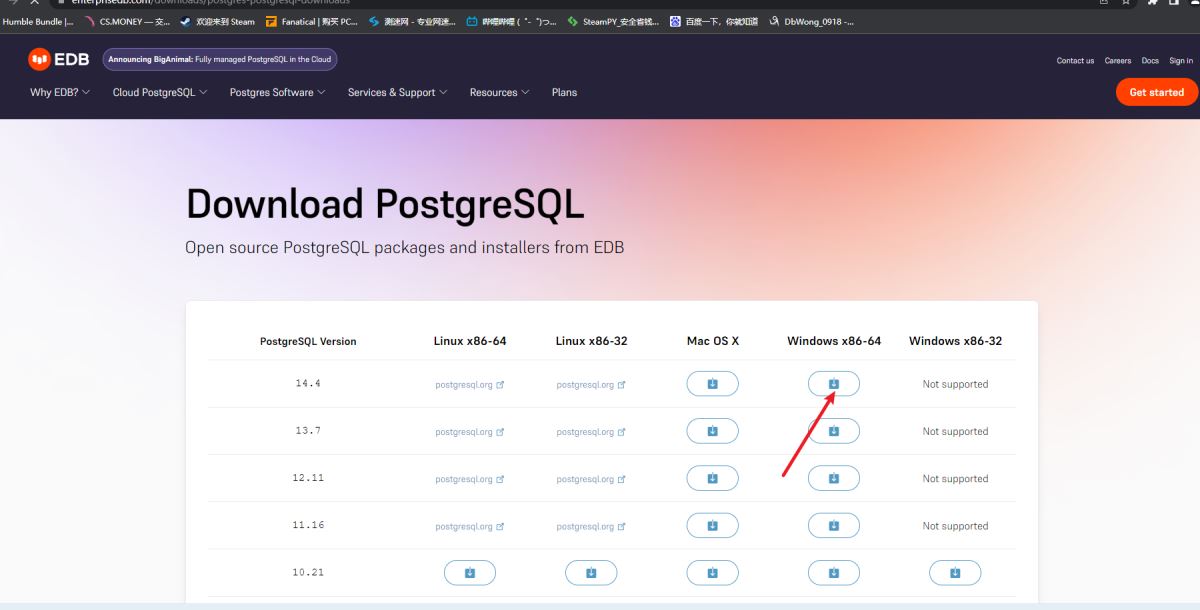
下載以后雙擊打開安裝包
大部分的內容都是一路next下去
安裝路徑設置
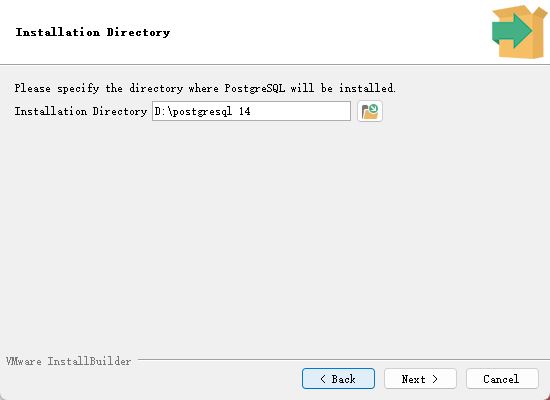
額外的功能軟件設置
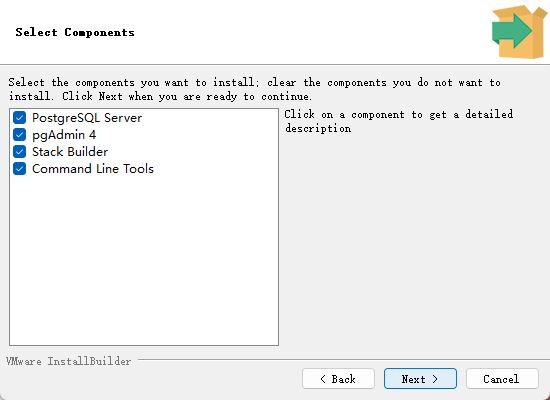
安裝路徑設置
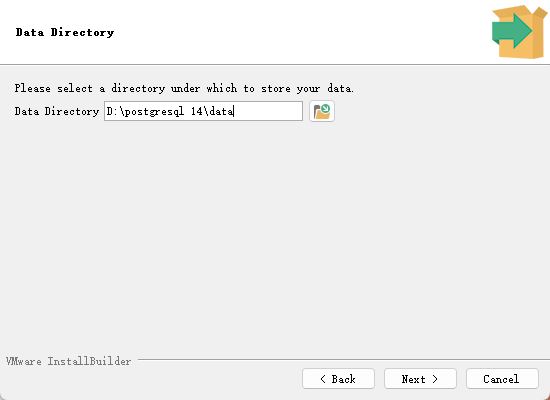
設置密碼
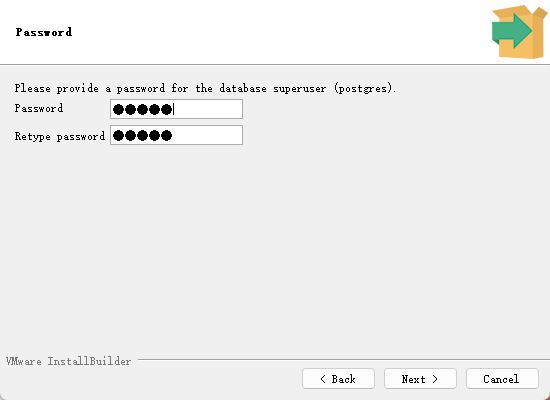
端口號
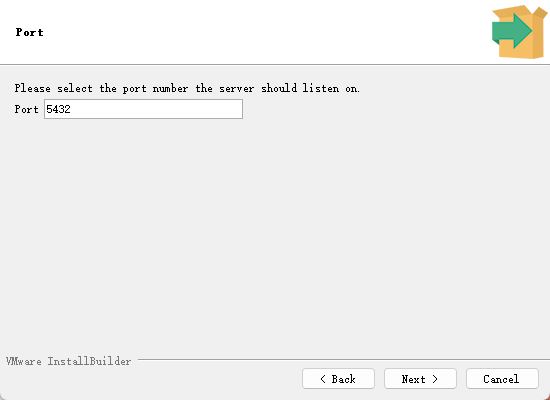
語言
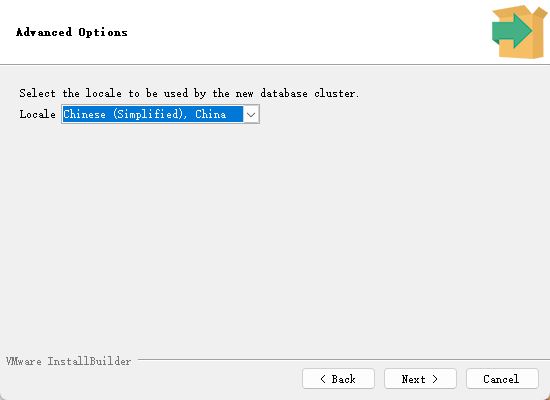
然后一路點下去就能完成安裝了
要使用cmd進行操作,對數據庫初始化以及對服務器啟動
cd到對應的目錄下
使用命令
initdb.exe -D D:\postgresql 14\data -E UTF-8 --locale=chs -U postgres -W3
如果目錄是帶空格的,可能會提示報錯
這個時候就要使用下面的
initdb.exe -D "D:\postgresql 14\data" -E UTF-8 --locale=chs -U postgres -W3
中間會讓輸入超級用戶的口令,自行輸入即可
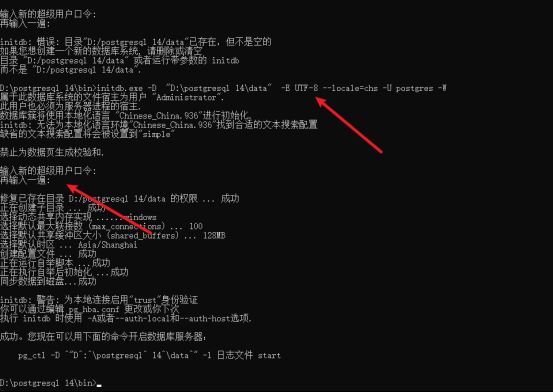
提示中有啟動數據庫命令:
pg_ctl -D "D:\postgresql 14\data" -l logfile start
正常應該是能下去的,但是我這里報錯了,提示拒絕訪問

出現這個情況,輸入命令
pg_ctl.exe start -D ..\data
一般來說就可以了,如果還不行的話可能就是data文件夾的權限問題了,這種需要自己看下是不是少了權限

打開安裝好的pgadmin,路徑不難找
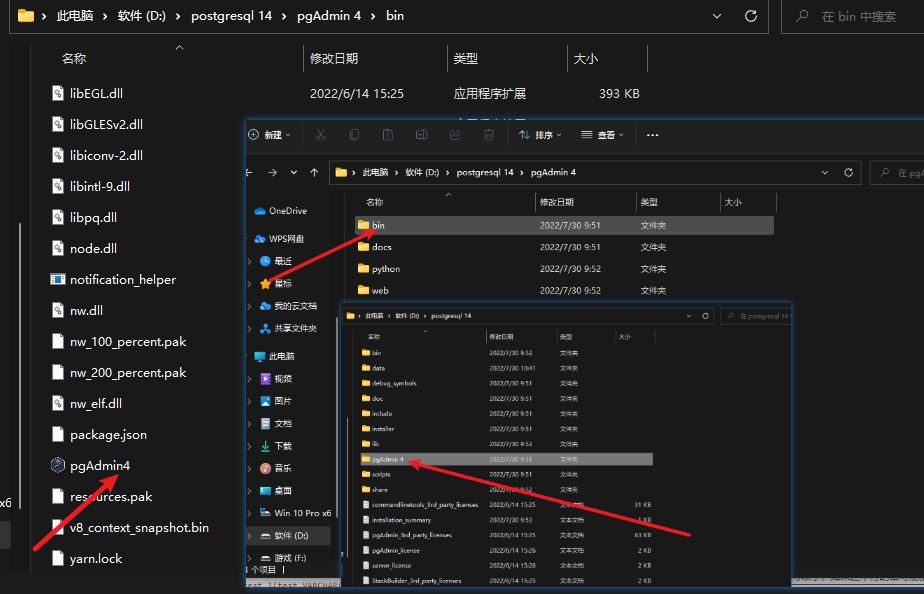
打開應用程序以后,可以先設置好中文
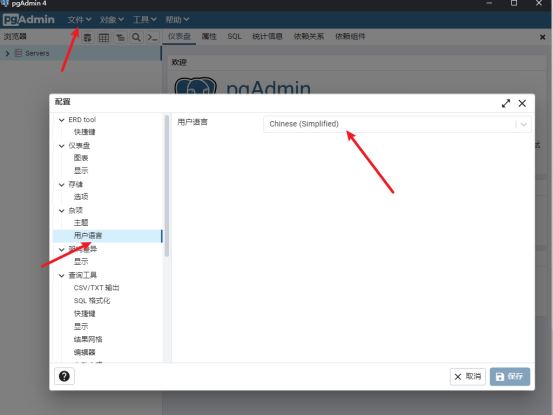
然后就可以新建服務器了
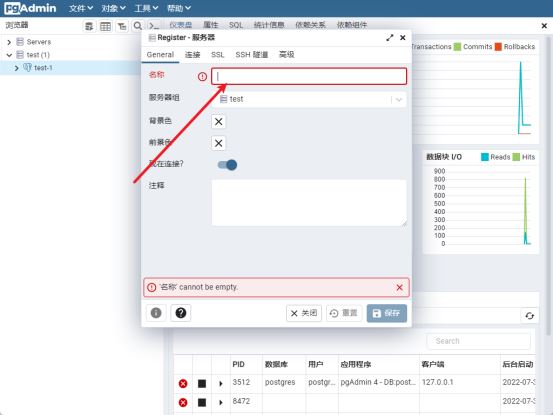
本地的話就是127.0.0.1,其余的有中文應該都看得懂,賬號啥的可以不用動,就輸入一下地址和密碼即可
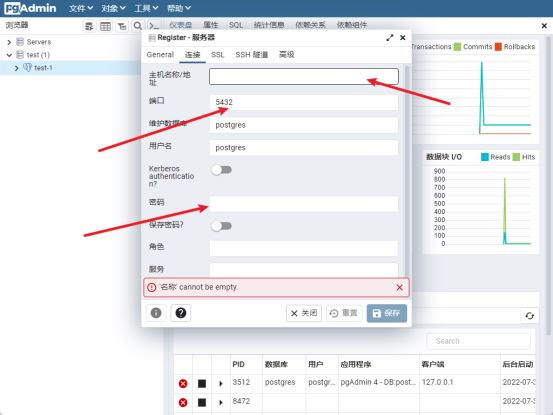
創建以后就可以使用Navicat進行連接了
Navicat的連接就不截圖了,用過的都知道咋來
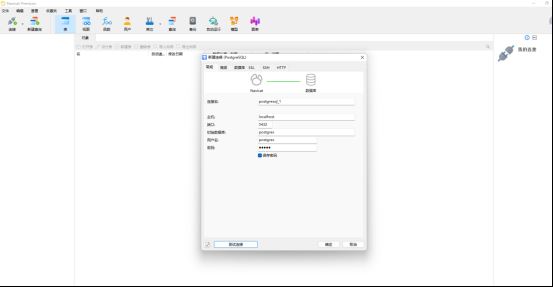
自己試下能不能用
CREATE table test_1(test VARCHAR(50),test1 VARCHAR(50));
INSERT INTO test_1(test,test1)VALUES ('qqq','www');
select * from test_1要是能查出來應該就是沒問題的,不過基本上到了這一步應該就沒啥問題了
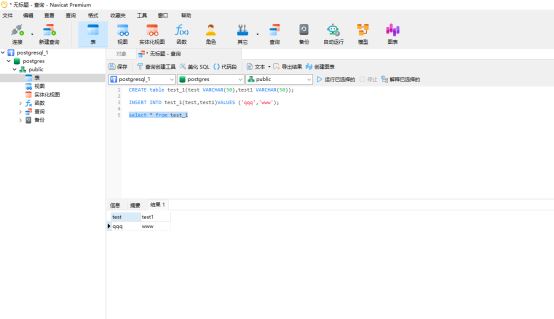
估計語法啥的和oracle有點區別,有空仔細看下
通過pgadmin也可以查詢
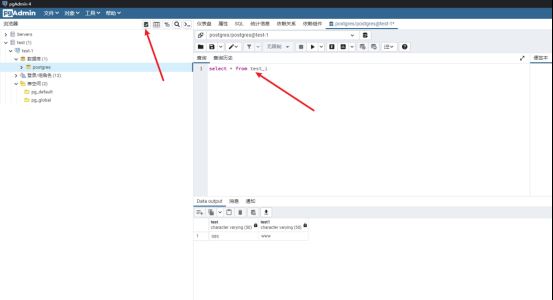
感謝各位的閱讀,以上就是“PostgreSQL 14.4如何安裝使用”的內容了,經過本文的學習后,相信大家對PostgreSQL 14.4如何安裝使用這一問題有了更深刻的體會,具體使用情況還需要大家實踐驗證。這里是億速云,小編將為大家推送更多相關知識點的文章,歡迎關注!
免責聲明:本站發布的內容(圖片、視頻和文字)以原創、轉載和分享為主,文章觀點不代表本網站立場,如果涉及侵權請聯系站長郵箱:is@yisu.com進行舉報,并提供相關證據,一經查實,將立刻刪除涉嫌侵權內容。